ユーザー一覧とユーザーメニューについて
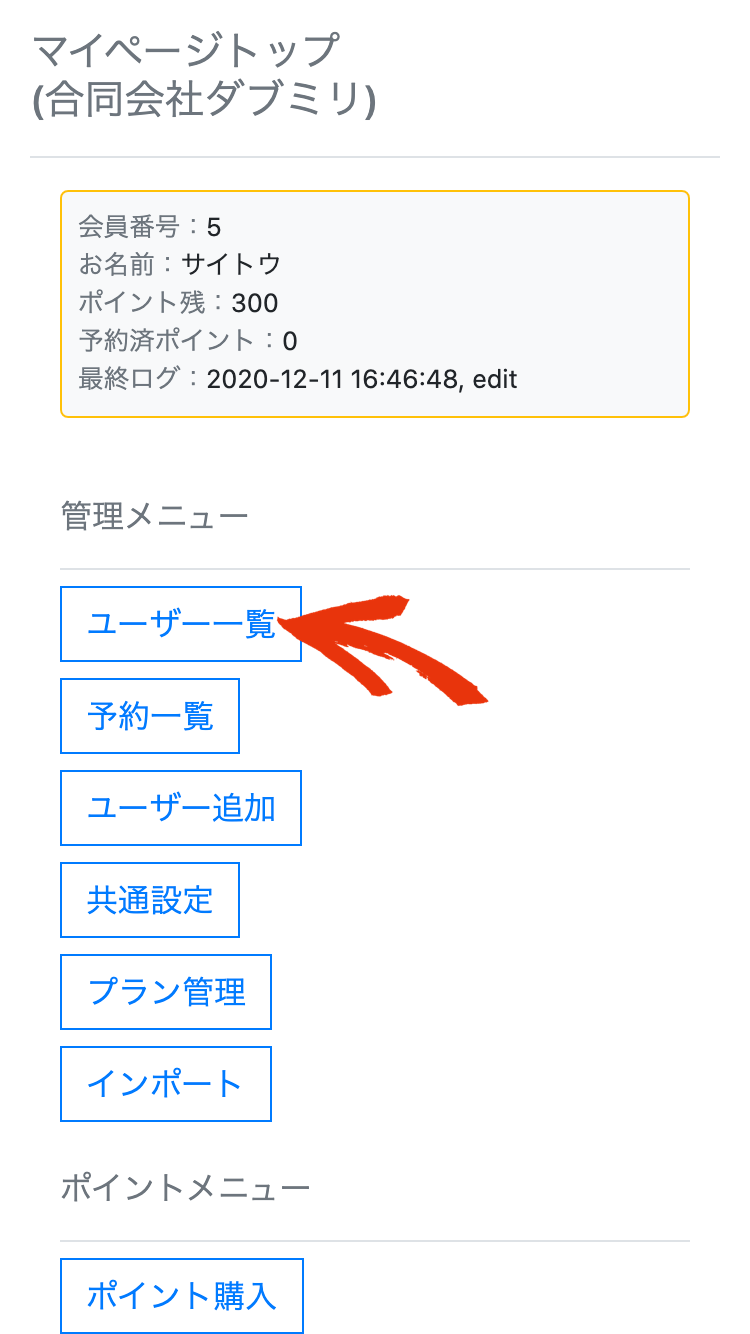
マイページトップで、「ユーザー一覧」をクリック。
ユーザー一覧では、登録されているユーザーが一覧でき、一覧から予約・ユーザー編集などができます。
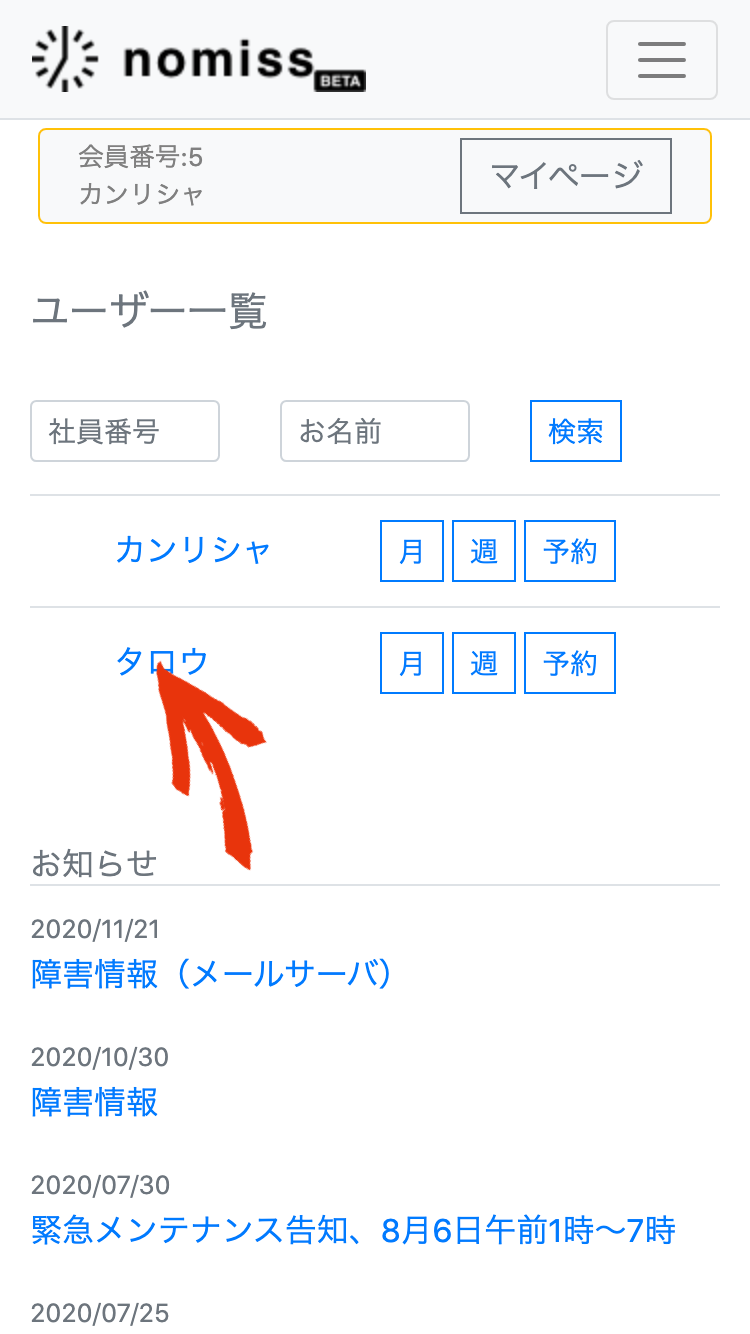
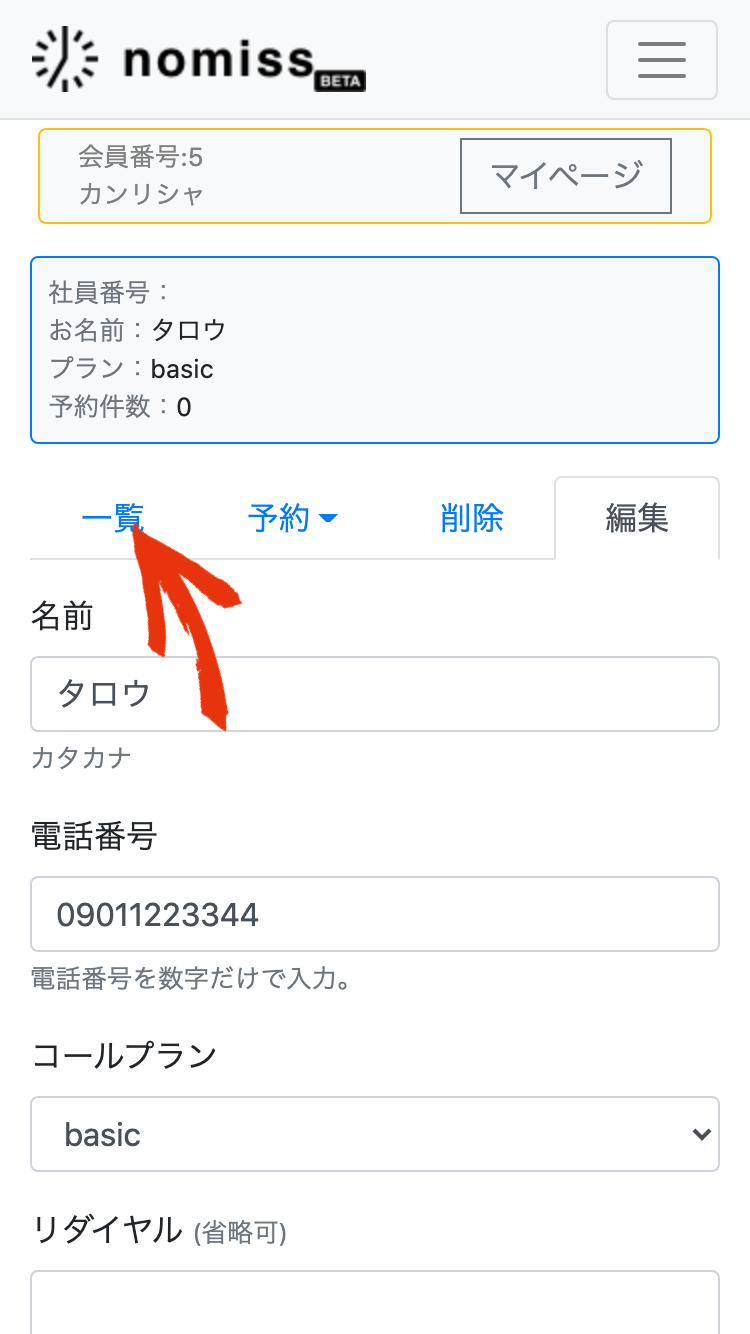
各ユーザーの編集・予約画面を開くと、上部に青枠で「どのユーザーなのか?」が分かるようになっています。
青枠には社員番号・お名前(ユーザー名)・選択中のプラン・そのユーザーの予約件数が表示されます。
青枠の下には、各ユーザーのメニュー(ユーザーメニュー)があります。「予約」は予約追加へ、「削除」は予約一括削除へ、「編集」はユーザー編集画面へそれぞれ遷移します。
「一覧」をクリックすると、ユーザー一覧へ戻りますので、一旦ユーザー一覧へ戻ります。
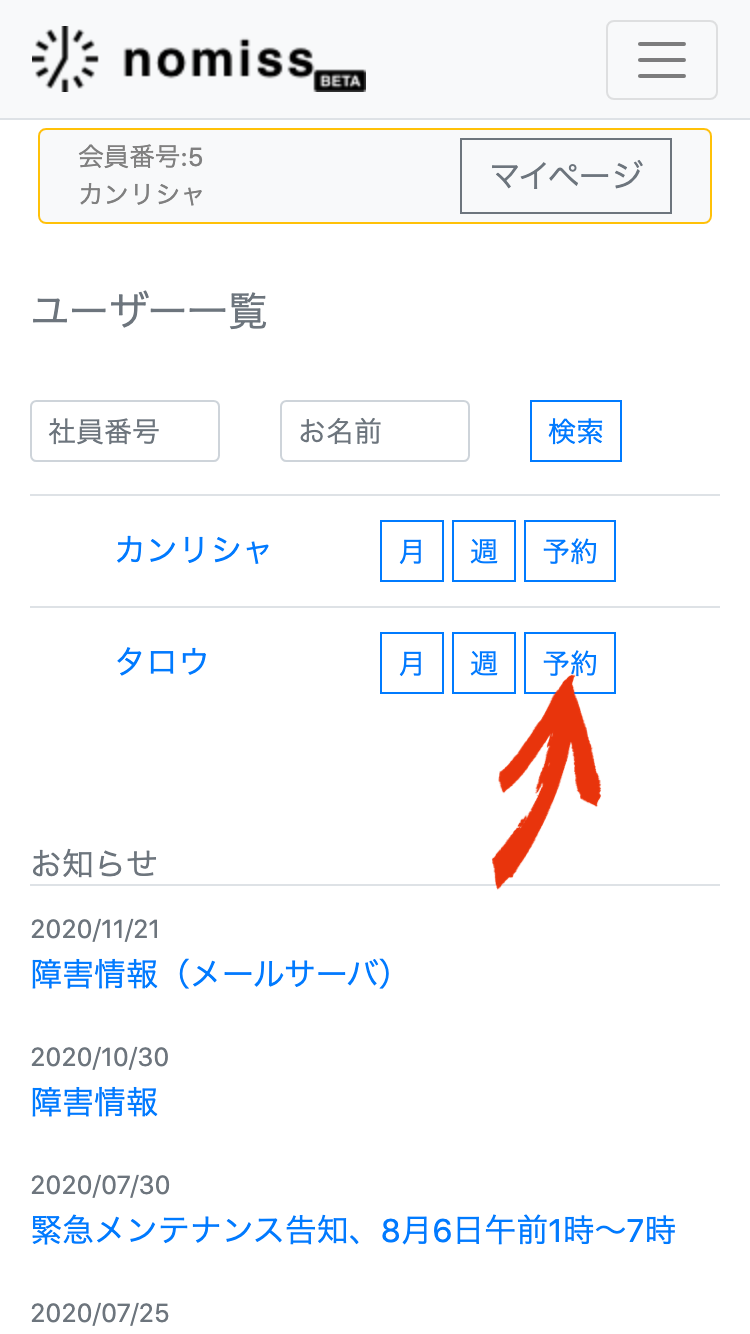
ユーザー一覧へ戻りました。
今度は「予約」をクリックしてみます。
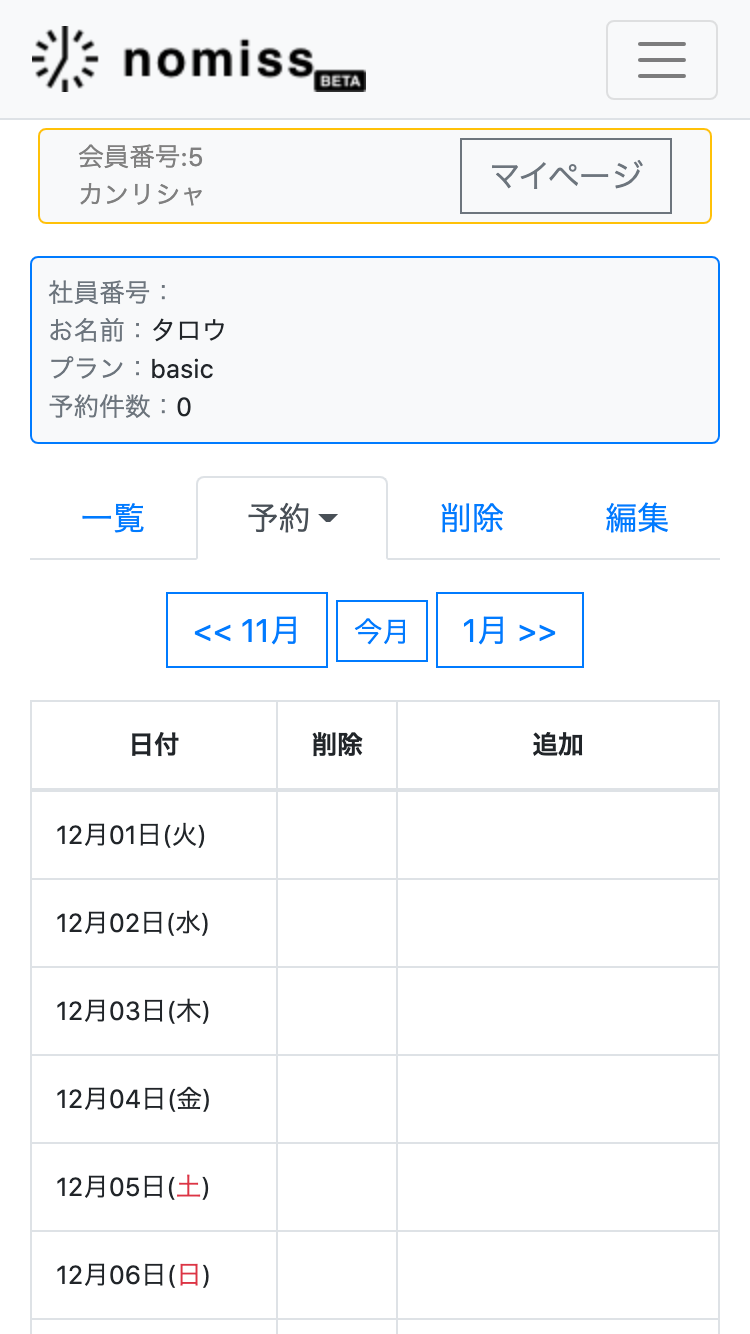
クリックしたユーザーの予約画面が表示されました。
このように一覧画面と、予約または編集画面を行き来しながら操作することができます。
お知らせ
2025/01/09
2/4〜、オートチャージが失敗する可能性がございます。
2024/11/12
12/9、クレジットカード決済メンテナンスのお知らせ
2024/05/23
【復旧】通信障害について
2024/05/01
本店移転のお知らせ
2024/02/06
【復旧済】ネットワーク障害
2024/01/30
【復旧済】メール配信について
2024/01/25
【復旧】障害情報
2023/12/07
適格請求書発行事業者の登録番号について
2023/11/08
【完了】11月9日緊急メンテナンスのお知らせ
2023/07/15
【完了】7月17日14時〜サーバーメンテナンス